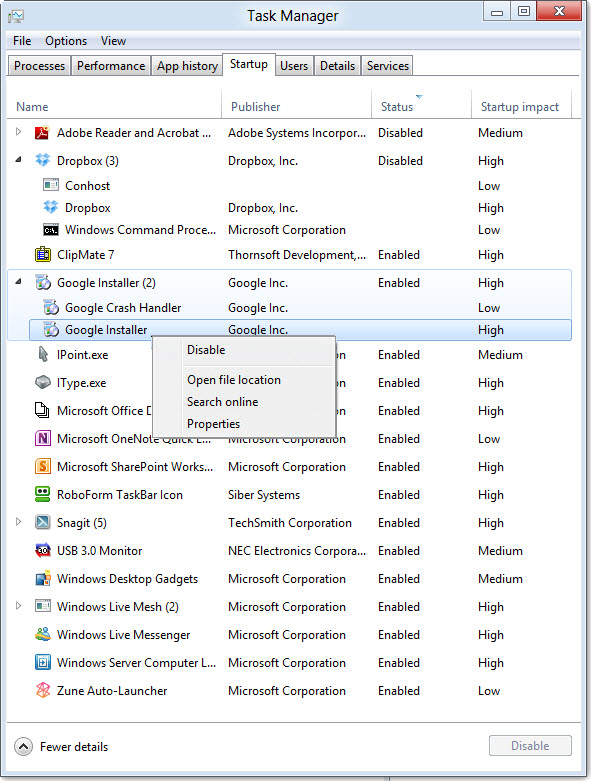ถ้าคุณเป็นคนที่ชอบลงโปรเเกรมมากมายใน Windows 8 จะเพื่อทดลองหรือใช้จริงก็ตามและโปรเเกรมเหล่านั้นไปฝังตัวอยู่ที่โฟลเดอร์ Startup เมื่อคุณใช้วินโดวส์ไปนานเข้า วินโดวส์ของคุณจะเริ่มต้นช้าขึ้นในขั้นตอนบูตและระหว่างการใช้งาน เพราะโปรเเกรมเหล่านั้นไปใช้ทรัพยากรระบบมากไป Task Manager ของ Windows 8 เป็น Task Manager ที่ได้รับการปรับปรุงให้ดีขึ้น ในการจัดการทรัพยากรได้ดี คุณสามารถที่จะปิดการทำงานโปรเเกรมที่โหลดพร้อมวินโดวส์ที่อยู่ที่โฟลเดอร์ Startup ได้แบบง่ายๆ
โดยให้คลิกขวาที่ Taskbar ของหน้า Desktop เลือกคำสั่ง Task Manager จะมีหน้าต่าง Task Manager เปิดขึ้นมาให้ดูที่ด้านล่างของหน้าต่าง คลิกที่ More details จะเป็นการขยายหน้าต่าง Task Manager ให้ใหญ่ขึ้นเพื่อดูรายละเอียดการทำงานของส่วนต่างๆ ของระบบ ให้เราคลิกที่แท็บ Startup จะเห็นรายการของโปรเเกรมต่างๆ ที่โหลดทำงานอยู่ ถ้าเราต้องการจะปิดการทำงานของ Apps ตัวไหนเพื่อประหยัดทรัพยาการของระบบ ให้คลิกที่โปรเเกรมนั้นๆ แล้วคลิกปุ่ม Disable ที่ด้านล่างของหน้าต่างหรือจะใช้การคลิกขวาที่ โปรเเกรมก็จะมีรายการคำสั่งออกมาให้ใช้ ได้แก่
- Disable ? ปิดการทำงาน
- Open file location ? เป็นการเปิดโฟลเดอร์ที่โปรเเกรมนั้นอยู่
- Search online ? เป็นการค้นหาข้อมูลของโปรเเกรมนั้นทางอินเตอร์เน็ต
- Properties ? ดูรายละเอียดของโปรเเกรม